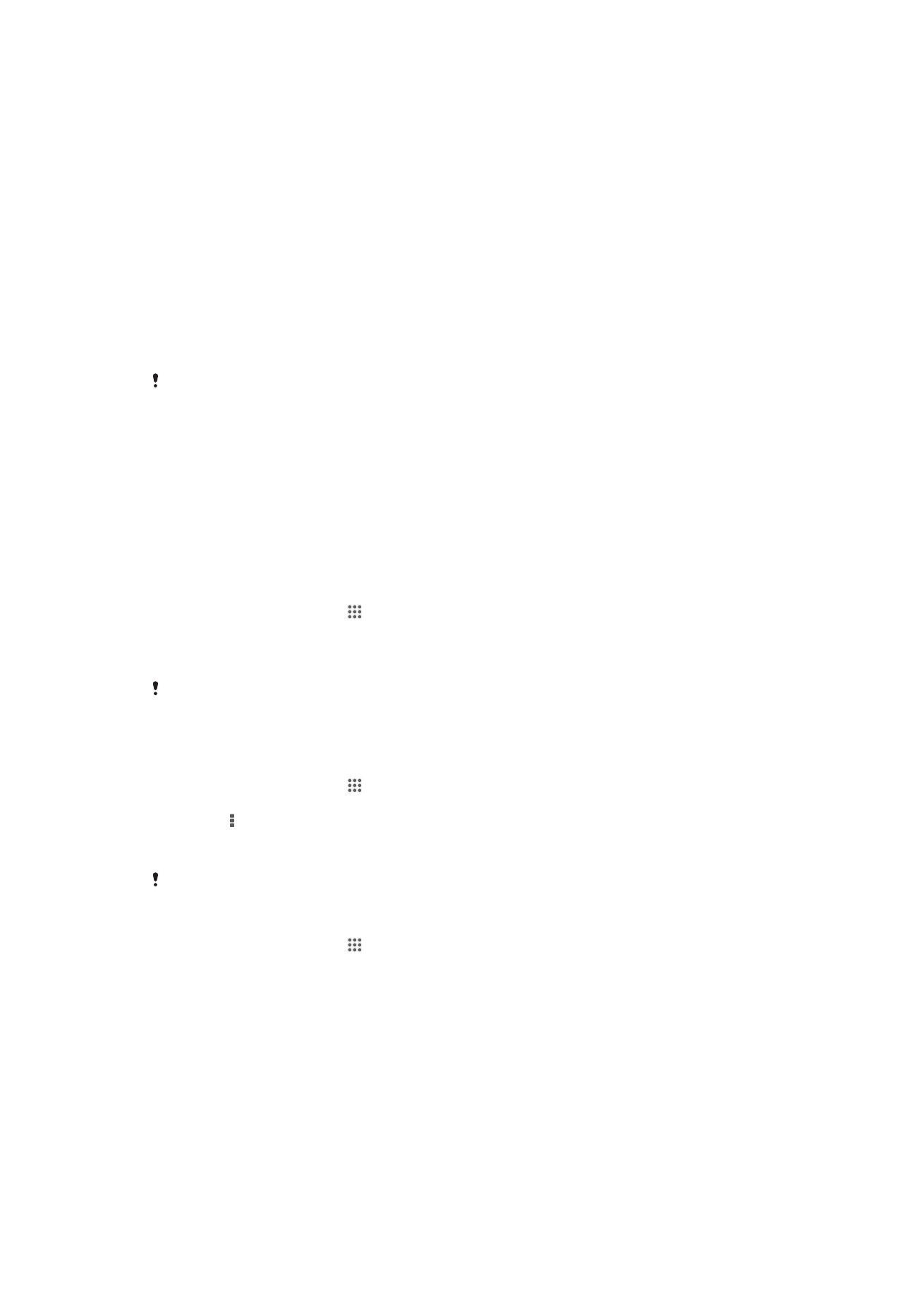
Sådan opdateres enheden
Opdater enheden med den seneste softwareversion for at få den optimale ydeevne og
de seneste forbedringer.
Du kan anvende programmet Update center på enheden til at udføre en trådløs
opdatering, eller du kan anvende programmet PC Companion på en computer til at
udføre en opdatering med en USB-kabeltilslutning. Hvis du opdaterer trådløst, kan du
anvende et mobilnetværk eller en Wi-Fi
®
-netforbindelse. Du skal blot huske at
sikkerhedskopiere og lagre alle data, der er gemt på enheden, inden du starter
opdateringen.
Når du udfører en opdatering med programmet Update center, etableres en dataforbindelse,
og der kan påløbe gebyrer. Endvidere afhænger muligheden for opdatering via et mobilnet af
din operatør. Kontakt din netoperatør for at få flere oplysninger.
Sådan opdateres enheden trådløst
Anvend Update Center til at opdatere enheden trådløst. Du kan hente
softwareopdateringer manuelt, eller du kan tillade at Update service automatisk
opdaterer enheden, når overførsler bliver tilgængelige. Når funktionen til automatisk
opdatering er aktiveret, vises en meddelelse på statuslinjen, hver gang en opdatering
bliver tilgængelig.
For at hente softwareopdateringer manuelt fra Update center
1
Tap fra Startskærmen på .
2
Find og tap på Opdateringscenter.
3
Vælg den ønskede program- eller systemopdatering og tap på Overfør, eller tap
på Opd. alle for at hente alle programopdateringer.
Programopdateringer starter automatisk når de er hentet. Ved systemopdateringer skal du
vente på, at enheden genstarter, og derefter installere opdateringen manuelt. Det kan medføre
datagebyrer, når du henter opdateringer over mobilnet.
For at aktivere automatiske softwareopdateringer fra Update center-programmet
1
Tap fra Startskærmen på .
2
Find og tap på Opdateringscenter.
3
Tryk på , tap derefter på Indstillinger.
4
Markér afkrydsningsfeltet Tillad automatiske overførsler, tap derefter på
Acceptér. Opdateringer hentes nu automatisk, så snart de bliver tilgængelige.
Det kan medføre datagebyrer, når du henter opdateringer over mobilnet.
For at installere systemopdateringer
1
Tap fra Startskærmen på .
2
Find og tap på Opdateringscenter.
3
Vælg en systemopdatering du vil installere, tap derefter på Installér.
Sådan opdateres enheden vha. USB-kabelforbindelse
Nogle opdateringer er ikke tilgængelige til trådløs overførsel. Der bliver vist meddelelser i
statuslinjen for at informere dig om sådanne opdateringer. For at hente og køre
opdateringerne, skal du have et USB-kabel og en computer, der kører programmet PC
Companion. Du kan installere PC Companion på computeren vha. installationsfilerne
gemt på enheden, eller du kan hente programmet direkte fra PC Companion.
112
Dette er en internetudgave af denne publikation. © Udskriv kun til privat brug.
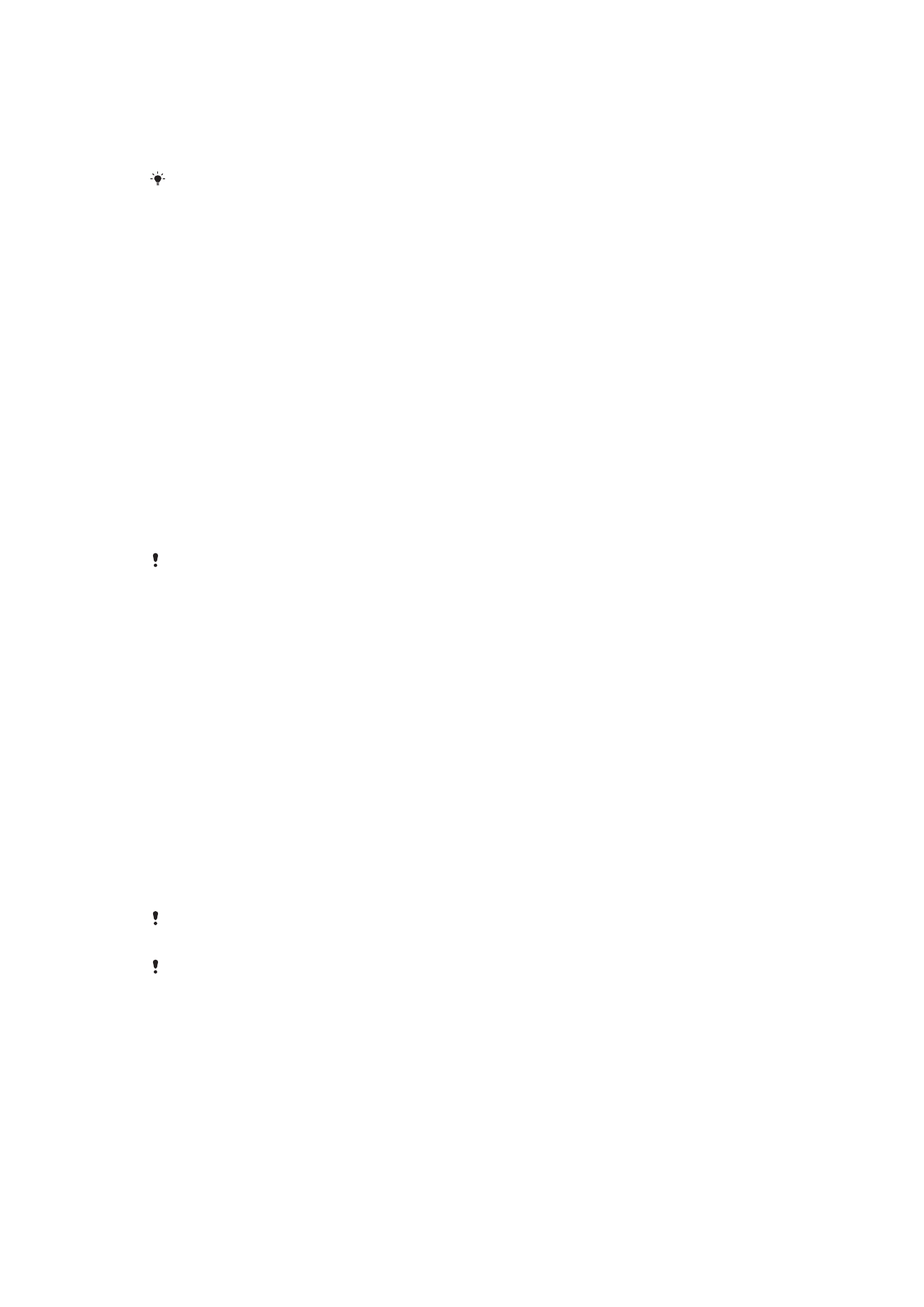
For at hente programmet PC Companion fra enheden
1
Tilslut enhed til en computer vha. et USB-kabel.
2
Når du bliver spurgt, skal du følge instruktionerne i enheden til at starte installation
af PC Companion på computeren.
PC Companion kan også hentes fra PC Companion.
Sådan henter du softwareopdateringer via et USB-kabelforbindelse
1
Installer programmet PC Companion på den computer, du bruger, hvis det ikke
allerede er installeret.
2
Slut enheden til computeren ved hjælp af et USB-kabel.
3
Computer: Start programmet PC Companion. Efter et par øjeblikke, registrerer
PC Companion enheden og søger efter ny software til den.
4
Enhed: Når der vises meddelelser i statuslinjen, skal du følge anvisningerne på
skærmen for at foretage de relevante softwareopdateringer.
For at opdatere enheden vha. Apple® Mac®-computer
1
Installer programmet Sony™ Bridge for Mac på den Apple
®
Mac
®
-computer, du
bruger, hvis det ikke allerede er installeret.
2
Tilslut enhedens til Apple
®
Mac
®
-computeren vha. et USB-kabel.
3
Computer: Start programmet Sony™ Bridge for Mac. Efter et øjeblik detekterer
Sony™ Bridge for Mac-programmet enheden og søger efter ny telefonsoftware til
den.
4
Computer: Hvis der detekteres ny nsoftware, vises et popup-vindue. Følg
instruktionerne på skærmen for at udføre de relevante softwareopdateringer.
Programmet Sony™ Bridge for Mac kan overføres fra Bridge for mac.